ローカルビデオ或いはNHK、Vimeoなどビデオ共有サイトからダウンロードしたビデオをDVDディスク、Blu-rayディスク、ISO、DVDフォルダに作成できます。
100% 安全&クリーン
AVI動画をDVDに変換する方法について
エンコーダによって、AVI動画ファイルを流暢に再生できない問題がよく発生します。それらのAVI動画ファイルをDVDに変換するのは最高の選択かもしれません。この文章はAVI動画をDVDに変換する方法についてを詳しくご紹介いたしましょう。
AVIはWindows標準の動画用ファイルフォーマットとして、RIFFというフォーマットを利用し画像と音声を交互に織り交ぜながら格納している動画形式です。様々なプレーヤーでAVI動画ファイルを再生できます。しかし、異なるエンコーダにより、AVI動画ファイルのサイズが大きくて流暢に再生できない問題がよく発生します。もし、それらのAVI動画ファイルをDVDに変換するなら最高の選択かもしれません。

AVI DVD 変換
DVD作成は便利なAVI DVD変換ツールとして、簡単にAVI動画ファイルをDVDに書き込めます。それに、AVI動画ファイルだけでなく、他の人気動画形式もサポート出ます。以下の手順に応じて高画質でAVI動画をDVDを変換してDVDプレーヤーで再生できます。
ステップ 1まずはDVD作成というソフトをダウンロードしてPCにインストールしてください。もし、あなたはMacでAVI動画ファイルをDVDに焼くなら、DVD 作成 Macをダウンロードしてください。
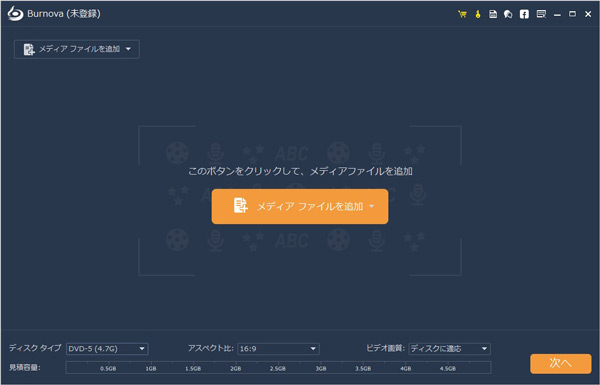
インターフェース
ステップ 2ソフトを起動して、「メディア ファイルを追加」ボタンをクリックして、あなたが変換したいAVI動画ファイルをソフトに追加してください。

ファイルを追加
ステップ 3もし、あなたの手元には空白のDVDディスクがあると、パソコンのドライブに挿入してください。もし、空白のDVDディスクがないと、DVDフォルダ、或いはISOファイルに変換してPCに保存していいです。あなたはただ保存先をクリックしてOKです。

ステップ 4「次へ」をクリックしてDVDメニューを編集するウィンドに入ります。ここではお好きなDVDメニューを選択できるほか、自分のお気に入りの画像をバックグラウンド画像に設定できます。詳しい手順はDVDメニューを編集する方法をご参考してください。

メニュー編集
ステップ 5「焼く」ボタンをクリックすると、DVDに焼く設定ウィンドに入ります。DVDフォルダとして保存するか、直接DVDに焼くかを設定してください。そしてDVDデッキの規格によってPALかNTSCかを選択します。すべての設定が終わった後、「開始」ボタンをクリックしてAVIからDVDへの変換が始まります。

焼く
AVIだけではなく、MP4、M2TS、MKVなど様々な動画をDVDに書き込むほか、YouTubeやニコニコ動画などをダウンロードしてDVDに焼くのもサポートします。パソコンでDVDに書き込む方法をもっと知りたい方はパソコンでDVDに書き込む方法までご参考ください。動画だけでなく、お好きな画像などDVDにバックアップする方法も含まれています。是非御覧ください。